笔记本电脑壁纸如何设置更改
- 分类:帮助 回答于: 2022年12月27日 10:15:00
笔记本电脑壁纸如何设置更改?很多人可能已经看腻了自己windows壁纸的话可以通过个性化设置来更换自己的笔记本电脑壁纸,具体的更换方法可以参考以下的方法。
工具/原料:
系统版本:win10
品牌型号:联想yoga13
方法/步骤:
方法一:通过桌面右击进入个性化设置壁纸
1、笔记本电脑壁纸如何设置更改,首先在电脑空白处,鼠标右击。
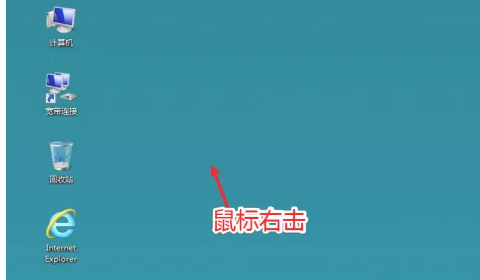
2、出现选项,点击“个性化”。

3、在个性化窗口,点击“桌面背景”。

4、在桌面背景页面,选择图片来源,再点击 一张图片,点击“保存修改”。
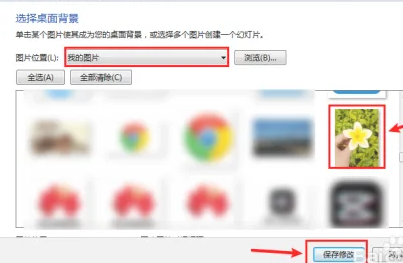
5、笔记本壁纸已经 设置了。

方法二:通过windows搜索栏搜索设 置背景图像
1、在Windows搜索栏输入[背景图像设置]①,然后点选[打开]②。

2、在背景中,您可以选择图片、纯色或建立图片的幻灯片放映③。您也可以点选[浏览]④,选择其他图片作为背景。
3、如果想要更改图片显示在背景的方式,您可以在选择显示方式中选取填满、全屏幕、延展、并排、置中或跨屏幕⑤。
< p>
总结:以上就是电脑更改壁纸的方法。
 有用
2
有用
2


 小白系统
小白系统


 1000
1000 1000
1000 1000
1000 1000
1000 1000
1000 1000
1000 1000
1000 0
0 0
0 0
0猜您喜欢
- 怎样下载歌曲到手机上2020/08/08
- QQ部落守卫战攻略:打造无敌阵容,征服全..2024/04/08
- 怎么安装无线路由器操作步骤..2022/09/25
- 连接网络显示无Internet怎么解决..2021/03/18
- 局域网共享软件,小编教你局域网共享软..2018/04/14
- 台式电脑键盘失灵的解决方法..2022/04/04
相关推荐
- 网络ID,小编教你怎样修改电脑IP地址..2018/04/12
- 电脑运行有点慢是什么原因..2022/12/18
- 双系统怎么切换的步骤教程..2021/11/06
- Excel筛选技巧大揭秘!快速掌握筛选方法..2024/02/14
- 手机意外进水应如何正确处理及后续维..2024/03/16
- 网络封包抓取工具 WinPcap 详细解读..2020/11/18




















 关注微信公众号
关注微信公众号





